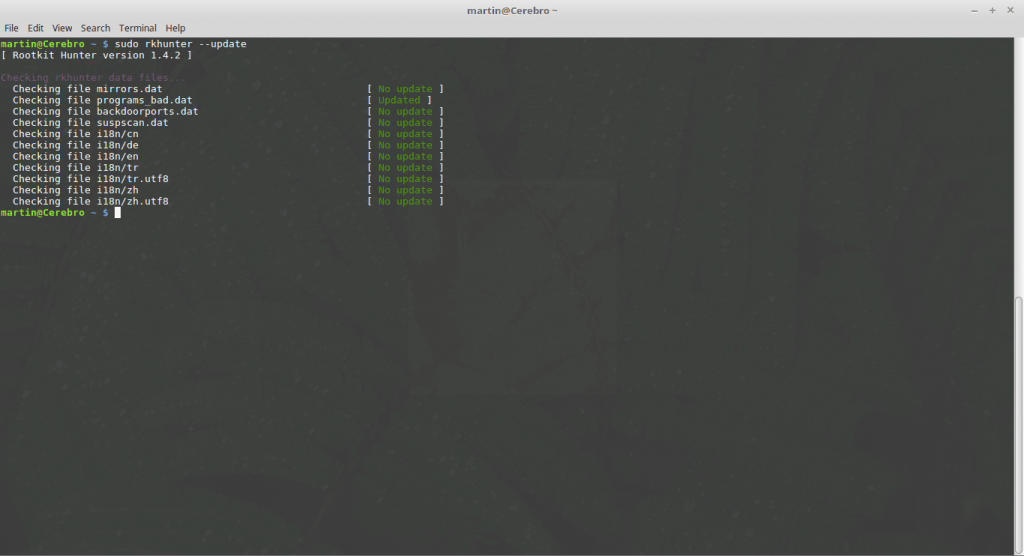Les administrateurs débutants Linux et les utilisateurs doivent savoir que même si le système d'exploitation est considéré comme sûr, il y a beaucoup de pièges et de détails à prendre en compte. la sécurité Linux peut être là par défaut mais les différentes distributions peuvent choisir d'activer certaines “convivial” caractéristiques et des programmes qui peuvent potentiellement exposer les machines à risques. C'est la raison pour laquelle certaines questions se posent sur la perception état de sécurité. notre Q&A vise à mettre en valeur certains des scénarios les plus populaires où les problèmes de sécurité Linux sont résolus.

Haut 15 Questions de sécurité Linux répondues
1. Comment réinitialiser votre mot de passe dans Linux?
Une réinitialisation de mot de passe est nécessaire lorsque l'utilisateur a reçu un ordinateur sans informations d'identification de compte connus ou quand ils sont oubliés. Le plus simple est de démarrer en mode de récupération, en fonction de la distribution Linux du menu de démarrage choix peut offrir une telle option. Si l'ordinateur fonctionne sous Linux comme le seul système d'exploitation, puis les utilisateurs doivent appuyer la Touche Majuscule lors du démarrage pour accéder au menu.
Sur les distributions basées sur Debian et Ubuntu lorsque vous entrez dans le menu de récupération d'une liste d'options sera affichée. Les utilisateurs doivent sélectionner la “racine” possibilité d'entrer dans le système que le compte administrateur. Cela monte efficacement la partition du système d'exploitation avec “lecture seulement” droits. Pour changer le mot de passe, l'utilisateur doit saisir un ensemble de commandes.
- Réinstaller le système de fichiers en tapant montage rw,remonter sur /
- En option En tapant ls / home l'utilisateur peut lister tous les comptes d'utilisateurs autre que le compte du système racinaire.
- Le mot de passe d'un utilisateur Linux peut être modifié en tapant Nom d'utilisateur passwd. Remplacer “nom d'utilisateur” avec le compte demandé.
Tapez Sortie pour quitter le shell de commande, puis choisissez le “CV” possibilité de démarrer le système d'exploitation.
Linux Conseil de sécurité: Vous pouvez prévenir les abus à l'aide d'un mot de passe du BIOS.
2. Quelles sont les autorisations de fichier et comment les changer?
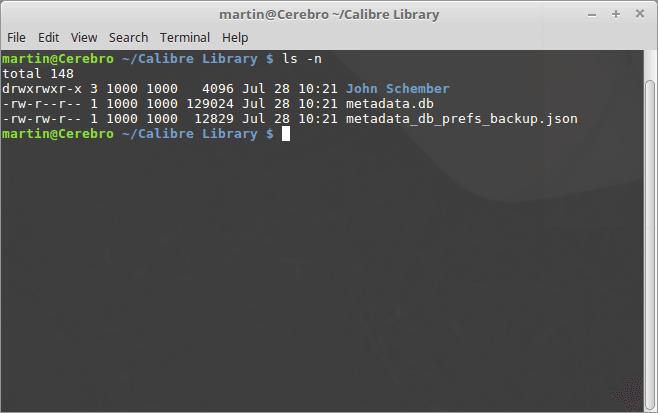
Modification des autorisations sur un fichier peut être difficile car il y a plusieurs différents types d'autorisations en fonction de la propriété du groupe. Pour déterminer les autorisations de définir la commande ls -n peut être utilisé. Chaque fichier répertorie ses descriptions dans un format de jeu. Un exemple de fichier présente les éléments suivants:
-rw-r–r– 1 1000 1000 129024 Juil 28 10:21 metadata.db
La première section montre la “Type” valeur. Dans ce cas, cette zone est vide, ce qui signifie que l'objet est un simple fichier. D'autres cas comprennent les types et les abréviations suivantes: d (annuaire), c (dispositif de caractère), l (symlink), p (tube nommé), s (prise), b (Dispositif de bloc), D (porte) . La deuxième ligne représente la droits de l'utilisateur, le troisième droits collectifs et la prochaine “autres” droits. Il y a trois autorisations primaires: lire (r), écrire (en) et exécuter (x).
Les autorisations peuvent être modifiés avec le chmod commande en suivant le modèle prédéfini: chmod qui = nom de fichier d'autorisations.
Par exemple, nous pouvons donner les autorisations utilisateur dans un fichier appelé “Exemple”fichier en tapant:
chmod u = XWR example.file
3. Comment Terminate (Tuer) processus en cours?
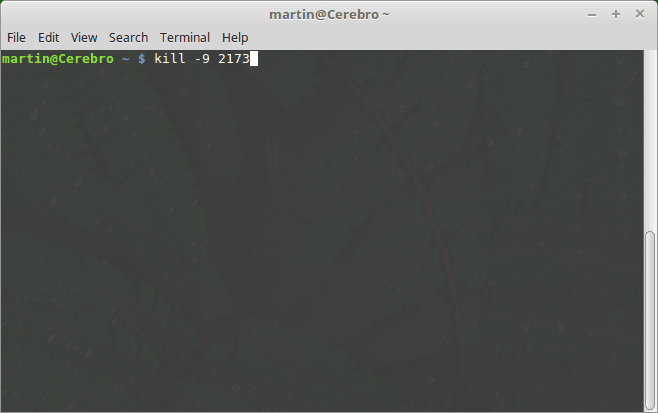
Les administrateurs Linux peuvent choisir de tuer un processus non réactif ou non désiré en utilisant le commande kill. Il est utilisé pour envoyer des signaux spécifiques aux applications. Il y a beaucoup de signaux communs utilisés par le système d'exploitation, trois d'entre eux sont les plus largement utilisés pour la terminaison:
- Sigup (1) - Ce signal est utilisé pour recharger les fichiers de configuration, ainsi que les fichiers journaux ouvrir ou fermer.
- SIGKILL (9) - Ce signal est utilisé pour tuer le processus sans enregistrer ou le nettoyage des données.
- SIGTERM (15) - Ceci est la valeur par défaut et le plus sûr moyen de tuer un processus.
Tous les processus en cours d'exécution se voient attribuer un numéro d'identification de processus (PID). Pour découvrir le PID des processus connus les utilisateurs peuvent utiliser les commande pidoff, par exemple:
pidof firefox
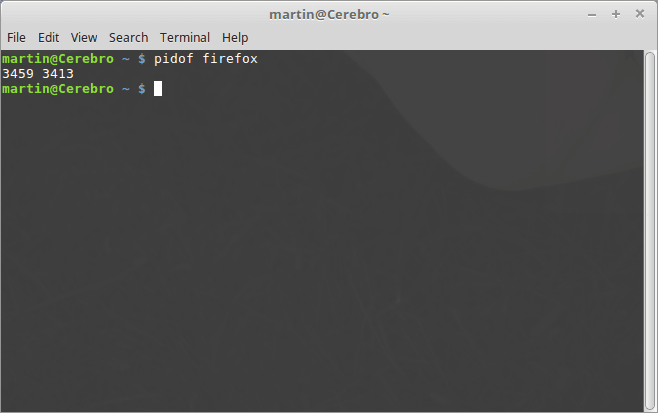
Pour tuer les utilisations peuvent utiliser la tuer en spécifiant le PID:
tuer 3459
Par défaut, ce qui enverra le signal SIGTERM au processus Firefox. Notez que l'utilisateur root peut tuer les processus lancés par d'autres utilisateurs et ceux au niveau du système. Une commande spécifique à Linux tuer tous peut être utilisé pour tuer les processus par nom, sans avoir recours à la requête PID. Pour lancer une mise à mort avec le type de SIGTERM dans la suite:
tuer tous -15 firefox
4. Comment se connecter à distance avec SSH?
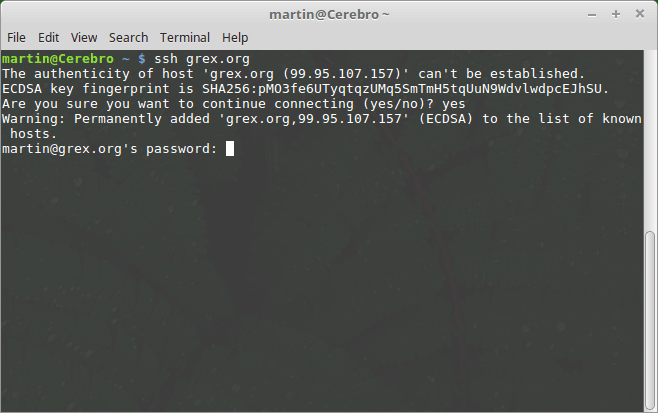
Il existe plusieurs façons d'accéder à un ordinateur distant. Il une variété de protocoles qui peuvent être utilisés, mais la norme de l'industrie est le SSH (Secure Shell) protocole. Il utilise une méthode d'authentification de cryptographie à clé publique pour sécuriser les communications entre les hôtes. Lorsqu'il est configuré correctement, il fournit une ligne sécurisée qui est capable de se prémunir de l'homme en-the-middle-attaques et l'usurpation d'identité DNS. SSH permet la compression de données et l'envoi de commandes graphiques via X11.
Pour vous connecter à un hôte distant (192.168.100.1 par exemple) les utilisateurs d'ordinateurs peuvent taper la commande ssh avec une seule option définissant le serveur: ssh 192.168.100.1. Pour spécifier un nom d'utilisateur explicite (Martin dans cet exemple) les utilisateurs peuvent modifier la commande en tapant: martin@192.168.100.1.
5. Comment bloquer les ports sur Linux avec iptables?
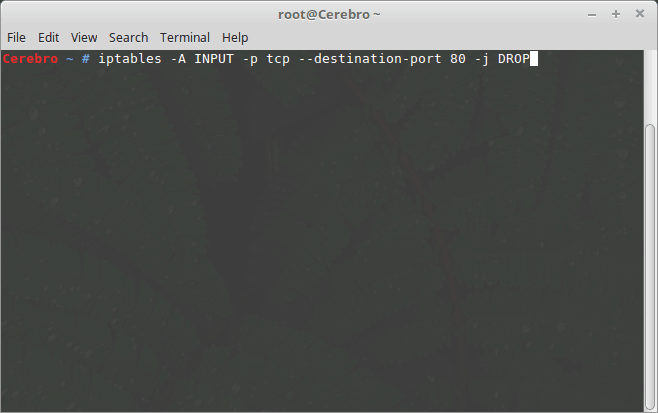
Les administrateurs de sécurité Linux peuvent choisir de bloquer certaines applications et services en interdisant l'accès à leurs ports. Les numéros de port système est l'un des concepts fondamentaux de la sécurité - chaque service hébergé utilise un port Internet spécifique à offrir ses ressources. L'une des principales façons de faire est d'interagir avec iptables, la partie application de l'espace utilisateur du noyau Linux. Notez que cela nécessite racine privilèges.
Un exemple de commande pour bloquer le port HTTP 80 qui est généralement utilisé pour la configuration des serveurs Web est la suivante:
iptables -A ENTRÉE -p tcp –le port de destination 80 -j DROP
Pour enregistrer la table de type en permanence la commande suivante:
iptables-save
6. Comment vérifier les services réseau en cours?
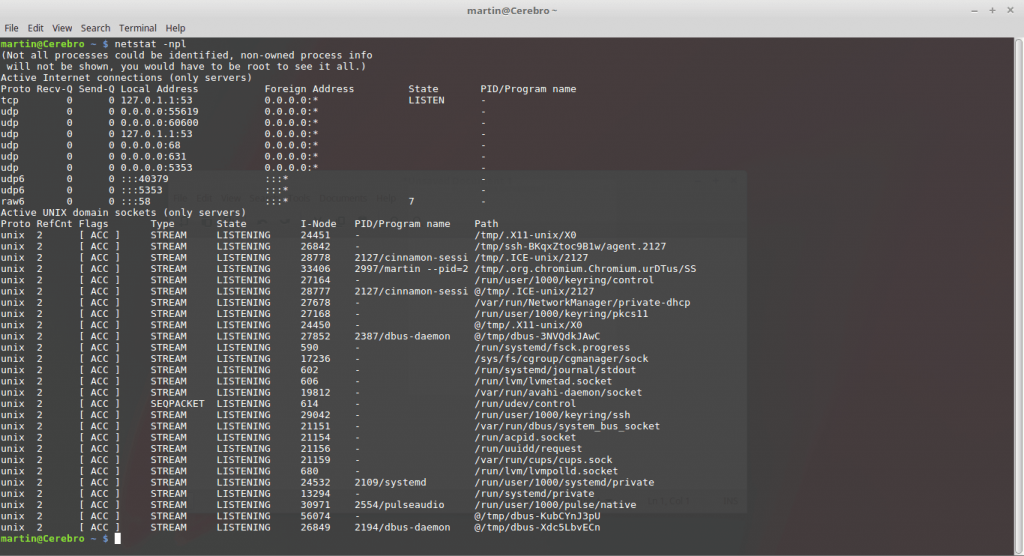
L'un des principes importants de la sécurité est de permettre que le nombre minimum de services nécessaires à la réalisation d'une tâche. Un noyau concept de sécurité Linux est la minimisation des services ouverts pour tenter de lutter contre les risques potentiels. En utilisant le netstat Ordonne aux administrateurs système peuvent mettre en commun tous les services en cours d'exécution et leurs ports. Lancez la commande avec les options suivantes pour les meilleurs résultats:
-npl netstat
7. Quelles sont les différentes extensions de sécurité disponibles pour Linux?

Linux permet l'utilisation de plusieurs modules de sécurité qui se prolongent le noyau en utilisant une manière plus compétente de données de gestion et les processus. Cela se fait via les modules de sécurité Linux (ONG) qui est un cadre open-source compatible avec plusieurs implémentations. Les modules sont acceptés sont les suivants:
- SELinux - Ceci est probablement le plus célèbre et l'un des modules de sécurité les plus largement utilisés par le système d'exploitation. SELinux signifie “Security-Enhanced Linux” et il a été spécifiquement créé pour se conformer aux normes du ministère de la Défense des États-Unis d'Amérique.. contrôle d'accès obligatoire (MAC) est appliqué, et le module est livré avec à la fois les configurations du noyau et les outils de l'espace utilisateur. L'un des concepts de base autour de SELinux est qu'il tente de séparer l'exécution des décisions de sécurité de la politique elle-même et rationalise le volume de logiciel utilisé pour guider les instructions d'installation.
- AppArmor - C'est l'un des modules de sécurité les plus connus disponibles pour Linux. App armure est court pour “Armure d'application”, une extension qui permet aux administrateurs système de restreindre les applications installées avec des profils par programme. Les instructions incluent les autorisations sur l'accès au réseau, accès brut au socket, et lire/écrire/exécuter des fichiers sur les chemins correspondants. AppArmor contient également un mode d'apprentissage dans lequel les violations sont enregistrées et non empêchées. Sur la base des informations recueillies, un profil complet peut être créé en fonction du comportement typique du programme.
- Claque - Le nom complet de ce module est “Simplifié obligatoire de contrôle d'accès du noyau”, et il est utilisé pour protéger les données et les processus de manipulation. Le principe appliqué est le contrôle d'accès obligatoire (MAC) règles qui sont conçues pour être faciles à mettre en œuvre. Gifler lui-même est constitué de trois composants: Un module du noyau, un script de démarrage, et un ensemble de correctifs pour les utilitaires Gnu Core C qui le rendent conscient des attributs de fichier étendus.
- TOMOYO Linux – Il s’agit d’un contrôle d’accès obligatoire (MAC) implémentation qui ajoute une protection supplémentaire aux systèmes Linux. La première version a été lancée en Mars 2003, et jusqu'à Mars 2012, il a été sponsorisé par NTT Data Corporation. Les principales caractéristiques de ce module comprennent: l'analyse du système à l'échelle, application MAC, outils d'aide à la génération de politiques, syntaxe simple, quelques dépendances, et un fichier de configuration facile à utiliser. Plus, les binaires existants n'ont pas besoin d'être modifiés. Lorsque TOMOYO Linux est activé, le module commence automatiquement à surveiller les ressources allouées et le comportement de tous les processus opérationnels pour contrer efficacement tout incident potentiel.
- Yama - Yama est une extension LSM qui applique l'ensemble du système de contrôle d'accès discrétionnaire (DAC). Ceci est une caractéristique de sécurité commune parmi les solutions durcies. Yama gère la sécurité du système en surveillant les événements qui ne sont pas couverts par le travail ordinaire du noyau.
En fonction du module de sécurité Linux choisie peut être installé et configuré de différentes façons. Distribution des instructions spécifiques sont généralement disponibles sur les modules respectifs pages web officiels.
8. Comment installer le vieillissement de mot de passe?
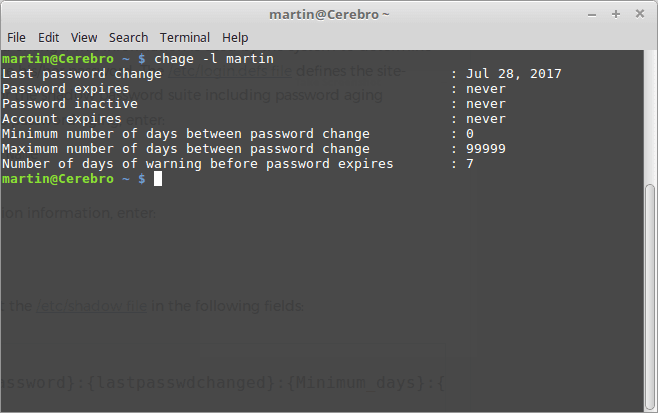
Les administrateurs système peuvent appliquer le vieillissement de mot de passe avec l'aide du chage commander. Il est utilisé pour changer le nombre de jours entre les réinitialisations de mot de passe obligatoire. la configuration de l'ensemble du système est géré par le /etc / login.defs fichier . En modifiant le document, les utilisateurs peuvent affecter les paramètres suivants:
- PASS_MAX_DAYS - Le nombre maximum de jours un mot de passe peut être utilisé.
- PASS_MIN_DAYS - Nombre de jours minimum entre les changements de permis mot de passe.
- PASS_WARN_AGE - Nombre de jours avant qu'un avertissement donné mot de passe expire.
La chage commande peut être utilisée pour appliquer un mot de passe changement changement de configuration au lieu de modifier certains fichiers système.
9. Comment utiliser un service centralisé Authenetication?
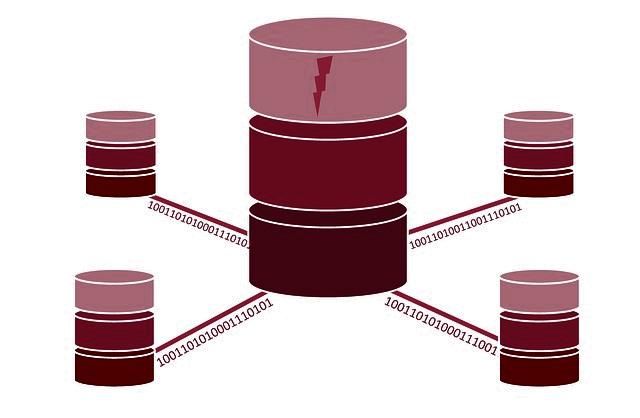
L'utilisation d'un service d'authentification central (CAS) permet aux utilisateurs d'accéder à des services de réseau après avoir fourni des informations d'identification stockées dans une base de données centrale. Selon la configuration, il peut être un nom d'utilisateur et mot de passe ou un autre type d'informations d'identification. Une bonne sécurité Linux lorsque vous travaillez avec des hôtes du réseau nécessite l'utilisation de ces solutions. Pour utiliser efficacement un fournisseur de CAS un service adéquat doit être choisi. Des exemples de réalisations populaires incluent Active Directory, Apache Directory Server, Red Hat Directory Server et d'autres. Il existe des différences importantes entre les, la configuration et le choix reflète l'expérience et les exigences pour le réseau de l'entreprise.
Tous utilisent un protocole commun appelé LDAP (Protocole Lightweigh Directory Access) qui est basé sur les services X.500 annuaire informations.
10. Qu'est-ce que le système Linux Journaux?

En fonction de la distribution Linux des options de choix et d'installation du démon de journalisation peut enregistrer uniquement les données essentielles ou des informations détaillées sur tous les événements importants du système. Il existe plusieurs types de journaux différents:
- Journaux système - Ce type de journaux contiennent des informations sur le fonctionnement du système d'exploitation lui-même. Cela inclut daemons système, messages, et d'autres composants critiques.
- autorisation Connexion - Ces journaux suivent les systèmes d'autorisation d'utilisation. Les exemples incluent le module d'authentification connectable (PAM) système, la commande sudo, tentatives de connexion à distance au service sshd, et d'autres. Il est accessible en interrogeant la /var / log / auth.log.
- daemon Connexion - Ces fichiers journaux fonctionnent en arrière-plan et ne nécessitent habituellement aucune intervention humaine. Les services du journal système leurs données au /var / log / démon. Les journaux contiennent des informations détaillées sur les services du système en cours d'exécution et les daemons d'application.
- Journal de débogage - Les journaux situés à /var / log / debug sont utilisés pour fournir des messages au niveau de débogage.
- kernel Log - Le noyau Linux enregistre ses propres messages dans la /var / log / kern.log fichier. Ils peuvent être utiles lors de la résolution des problèmes matériels ou logiciels.
- Journaux d'application - De nombreuses applications et services cherchent à créer leurs propres fichiers journaux dans le /var / log annuaire. Les exemples incluent le serveur Web HTTP, les services d'impression CUPS, Journaux du serveur SAMBA SMB, et d'autres.
- journaux divers - Tous les autres types de services et d'applications peuvent créer des fichiers journaux et. Il existe différents types de journaux non lisibles par l'homme, y compris les messages système spécifiques, connexion records, statistiques du réseau, et etc.
La plupart des distributions Linux utilisent Daemon journalisation du système (syslogd) comme le principal service qui enregistre les fichiers. Son fichier de configuration se trouve dans le /etc / syslog.conf fichier. Les administrateurs système peuvent éventuellement installer une application de rotation du journal. L'un des plus largement utilisés est logrotate. Une fois installé, il permet d'optimiser les journaux par compression automatiquement les, les enlever à intervalles réguliers ou les envoyer à un compte spécifique. Le fichier de configuration de l'utilitaire se trouve dans le /etc / logrotate.conf fichier.
Une approche plus facile dans la lecture des journaux est l'utilisation des services publics tels que logwatch ou logcheck. En utilisant les administrateurs système d'application concernés peuvent obtenir des rapports détaillés sur les événements inhabituels. suivi de l'événement est l'une des tâches de sécurité Linux essentielles qui peuvent être automatisées en utilisant ces applications.
11. Comment configurer les mises à jour automatiques sur Linux?
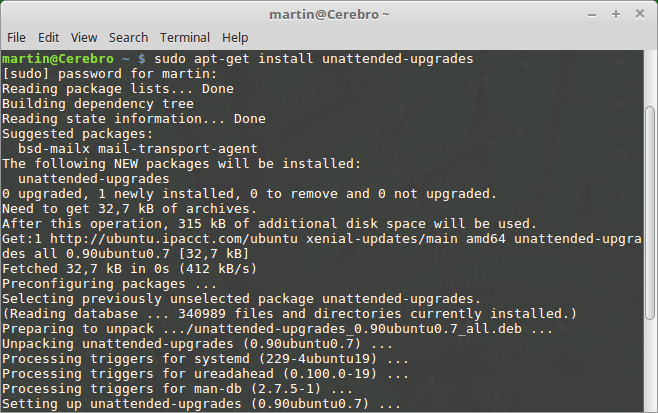
Il serait sage de mettre en place des mises à jour de sécurité automatique pour chaque serveur ou poste de travail informatique. Lorsque cela est fait sans intervention de l'utilisateur ou de l'administrateur est requis pour installer les mises à jour les plus importantes. Selon les utilisateurs de distribution utilisés peuvent suivre les instructions relatives à leur système de gestion des paquets.
CentOS les utilisateurs et ceux qui utilisent le gestionnaire de paquets YUM peut installer miam-Cron qui est utilisé pour automatiser les opérations. Il est pas inclus dans l'installation par défaut de sorte que les administrateurs doivent installer:
miam miam installer -y-Cron
Puis un éditeur de texte (dans ce cas gedit) peut être utilisé pour modifier le fichier de configuration nécessaire:
env EDITOR = » gedit -w’ sudoedit /etc/yum/yum-cron.conf”
Entrez votre mot de passe à l'invite, puis changer la apply_updates = pas champ apply_updates = yes. Se souvenir de “enregistrer” le fichier par la suite.
Feutre utilise le DNF-automatique commande qui personnalise le gestionnaire de paquets selon plusieurs modes de fonctionnement prédéfinis. Il peut être installé à l'aide du dNF commande en exécutant la commande suivante:
DNF DNF installation automatique
L'utilisateur root peut alors modifier les fichiers de configuration:
env EDITOR = » gedit -w’ sudoedit /etc/dnf/automatic.conf
Il y a trois domaines importants qui doivent être mis en place:
- upgrade_type - Ceci est le domaine qui contrôle les mises à jour vont être mis à jour automatiquement. Les utilisateurs peuvent choisir sécurité (seuls liés à la sécurité) ou défaut (tous).
- download_updates - Ce champ indique si les mises à jour doivent être téléchargées dans le cache de package local.
- emit_via - Ce champ indique comment les utilisateurs peuvent être informés des événements de mise à jour. Le comportement par défaut les enregistre au journal systemd. Cela peut être modifié pour envoyer des messages ou des scripts par l'administrateur.
Une fois que tous les paramètres ont été complet, vous pouvez enregistrer la configuration en utilisant cette commande:
systemctl permettre DNF-automatic.timer && systemctl commencer DNF-automatic.timer
Debian et Ubuntu systèmes utilisent la unattended-upgrades
paquet, l'installer en exécutant la commande suivante:
sudo apt installer des mises à niveau sans surveillance- pour Ubuntu ou:
apt-get install unattended-upgrades en tant que root pour Debian.
Le principal fichier de configuration etc / apt / apt.conf.d / 50unattended-upgrades peut être édité avec un éditeur de texte de votre choix. Vous pouvez utiliser gedit ou en utilisant sudo délivrer en tant que root en tapant la commande suivante:
(sudo) gedit /etc/apt/apt.conf.d/50unattended-upgrades
Pour activer les mises à jour de sécurité éditer le fichier en conséquence:
Unattended-mise à niveau::Allowed-Origins {
“${distro_id}:${distro_codename}”;
“${distro_id}:${distro_codename}-sécurité”;
// “${distro_id}:${distro_codename}-mises à jour”;
// “${distro_id}:${distro_codename}-proposé”;
// “${distro_id}:${distro_codename}-backports”;
};
Pour activer les mises à jour modifier la /etc / apt / apt.conf.d / 20auto-upgrades :
(sudo) gedit /etc/apt/apt.conf.d/20auto-upgrades
Avec les options suivantes:
APTE::Périodique::Update-Package-listes “1”;
APTE::Périodique::Télécharger surclassables-Forfaits “1”;
APTE::Périodique::AutocleanInterval “7”;
APTE::Périodique::Unattended-mise à niveau “1”;
Les mises à jour résultant seront enregistrés à la /var / log / unattended-upgrades fichier. sécurité Linux traite les mises à jour logicielles très au sérieux en tant que nouvelles versions modifier habituellement les vulnérabilités trouvées. En appliquant les administrateurs système de patchs peuvent protéger leurs machines contre les intrusions possibles.
12. Comment ajouter un compte d'utilisateur limité?
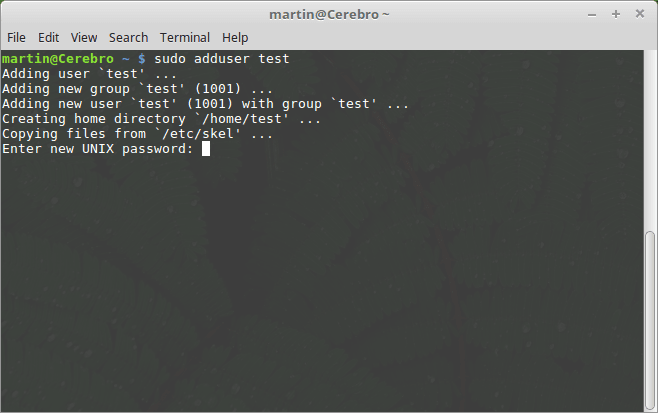
Accès aux services d'un ordinateur peut être fait en utilisant un compte d'utilisateur spécialisé. Dans de nombreux cas, certains services et programmes sont accessibles en utilisant des comptes d'utilisateurs limités. Sécurité adéquate Linux repose sur des ordinateurs bien gérés. Pour le configurer différentes commandes peuvent être utilisées, en fonction de la répartition des choix.
Ceux basés sur Red Hat (CentOS, Fedora et d'autres) peut utiliser le useradd commande par la suite de la syntaxe donnée:
useradd example_user && passwd example_user
Remplace le example_user avec le nom d'utilisateur souhaité et le champ de mot de passe pour choisir une chaîne appropriée.
Si vous voulez être en mesure d'utiliser la commande sudo pour obtenir des privilèges d'administration et de passer à l'utilisateur root, vous pouvez ajouter l'utilisateur à la roue groupe en exécutant la commande suivante:
usermod -AG roue example_user
les distributions basées sur Debian et Ubuntu peuvent utiliser adduser par l'émission de ces commandes:
adduser example_user
Si vous souhaitez utiliser la sudo la commande que vous devez ajouter l'utilisateur au groupe concerné:
adduser example_user sudo
REMARQUE: Par défaut, la distribution Debian Linux n'utilise pas sudo. Vous devrez configurer manuellement jusqu'à.
13. Comment crypter des fichiers avec GPG?
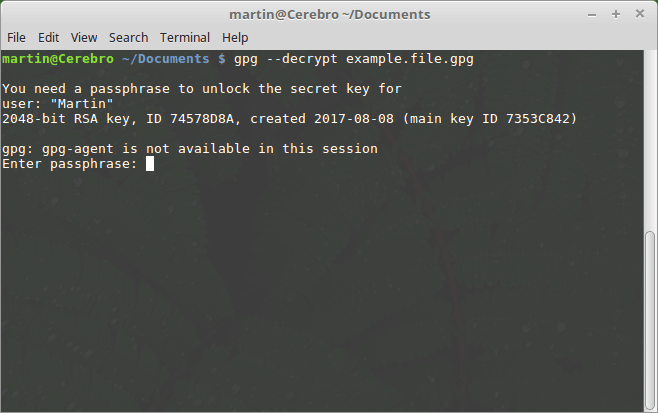
Les utilisateurs peuvent utiliser la GnuPG (Gnu Privacy Guard) d'utiliser un service de chiffrement hybride d'une cryptographie à clé publique-privée pour sécuriser les fichiers. GPG (court pour GnuPG) est l'une des implémentations les plus utilisés et est disponible pour des applications telles que les clients de messagerie, extensions, des applications de messagerie instantanée et etc. Il est largement considéré comme un élément important de toute sécurité Linux mis en place un plan. Pour commencer les utilisateurs doivent générer leur propre paire de clés publique-privée.
Utilisez le gpg –gen-clé et suivez les instructions. Une fois cette opération terminée, les options -decrypt et -encrypt peuvent être utilisés pour modifier les noms désirés.
gpg –Crypter example.file
Cela se traduira par un fichier nouvellement créé avec l'extension .gpg (example.file.gpg). Pour décrypter utiliser la –Option decrpypt:
gpg –décrypter example.file.gpg
14. Comment vérifier pour Rootkit infections?
Les rootkits sont des types avancés de logiciels malveillants qui peuvent être utilisés pour causer beaucoup de problèmes de sécurité. Dans de nombreux cas, certains échantillons ne peuvent pas être détectés par les sociétés anti-virus et c'est là des outils spéciaux anti-spyware sont utilisés. Pour Linux l'une des options les plus populaires est rkhunter qui peut être installé à partir du référentiel de logiciels en suivant les instructions de la gestion des paquets de votre distribution.
Les utilisateurs d'Ubuntu et Debian peuvent utiliser la (sudo) apt-get install rkhunter tandis que la commande sur la base des distributions Red Hat peuvent utiliser yum ou DNF.
Une fois qu'il est installé, il doit être exécuté en tant qu'utilisateur root pour atteindre un maximum de privilèges. Exécuter avec les commandes suivantes pour lancer pour la première fois premier:
rkhunter –propupd
rkhunter –mettre à jour
De là, il peut être activé à l'aide du rkhunter –vérifier commande pour déclencher l'analyse du système local. Une bonne sécurité Linux repose sur des contrôles réguliers pour toutes sortes d'intrusions.
15. Comment installer Kaspersky Anti-Virus ClamAV et de l'utiliser?
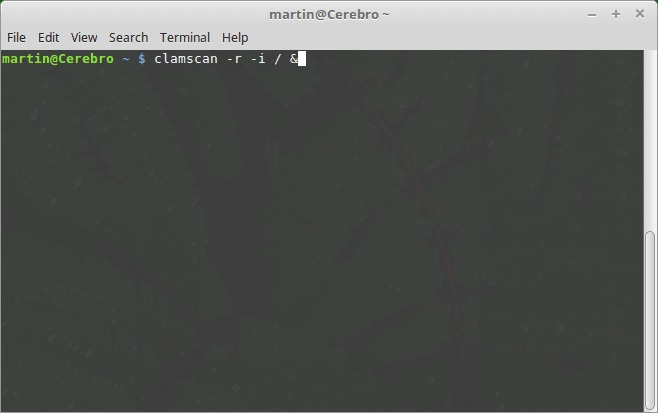
Pour commencer à l'utiliser doit d'abord être installé sur l'ordinateur cible. Sur Debian et Ubuntu systèmes cela peut être fait en exécutant la (sudo) apt-get install clamav commander. Pour les autres systèmes utilisent le gestionnaire de paquets équivalent (habituellement Miam ou dNF). ClamAV peut également être exécuté en tant que service en cours d'exécution en arrière-plan. Les commandes exactes dépendent du système d'initialisation et le type de votre distribution.
les utilisateurs CentOS doivent installer les packages supplémentaires pour Linux Enterprise Repository avant d'installer l'application:
yum -y install-release chaud
yum install -y ClamAV
les utilisateurs de Fedora peuvent également installer le package de mise à jour:
yum install -y ClamAV ClamAV mise à jour
Nous recommandons aux utilisateurs d'exécuter l'application en ligne de commande pour scanner tous les fichiers disponibles en arrière-plan et afficher uniquement les fichiers infectés si disponible en saisissant dans ce qui suit:
clamscan -r -i / &
la sécurité Linux sage, il est essentiel d'avoir au moins une solution anti-virus disponibles sur les serveurs qui sont utilisés par d'autres clients. Bien que les virus Windows peuvent ne pas être en mesure d'influer sur le système d'accueil, ils peuvent infecter d'autres utilisateurs d'ordinateurs. En utilisant ClamAV ou un autre produit peut prévenir efficacement de tels incidents.
Ces conseils de sécurité Linux et les guides mettent en valeur seulement une petite fraction de tous les ajustements nécessaires qui sont nécessaires pour faire une machine sécurisée. Même si elles ne protègent pas contre tous les risques possibles qu'ils fournissent une bonne base оn pour développer davantage vos mesures de sécurité.
Comme toujours, n'hésitez pas à commenter et poser des questions, nous serons heureux de vous aider!